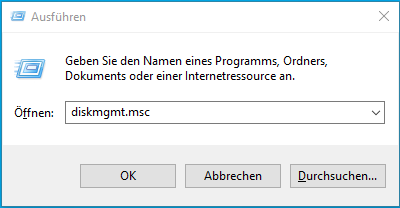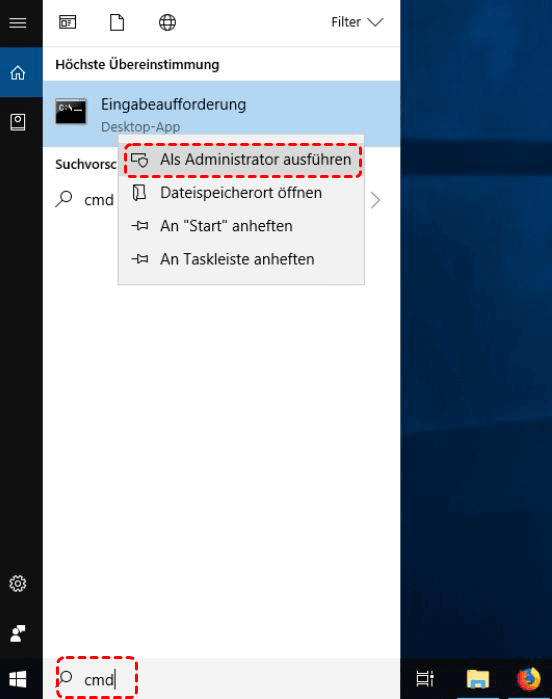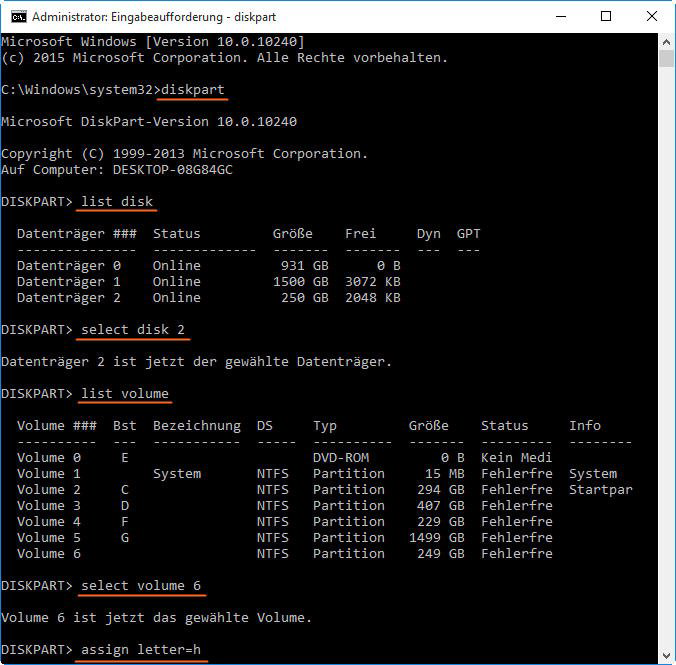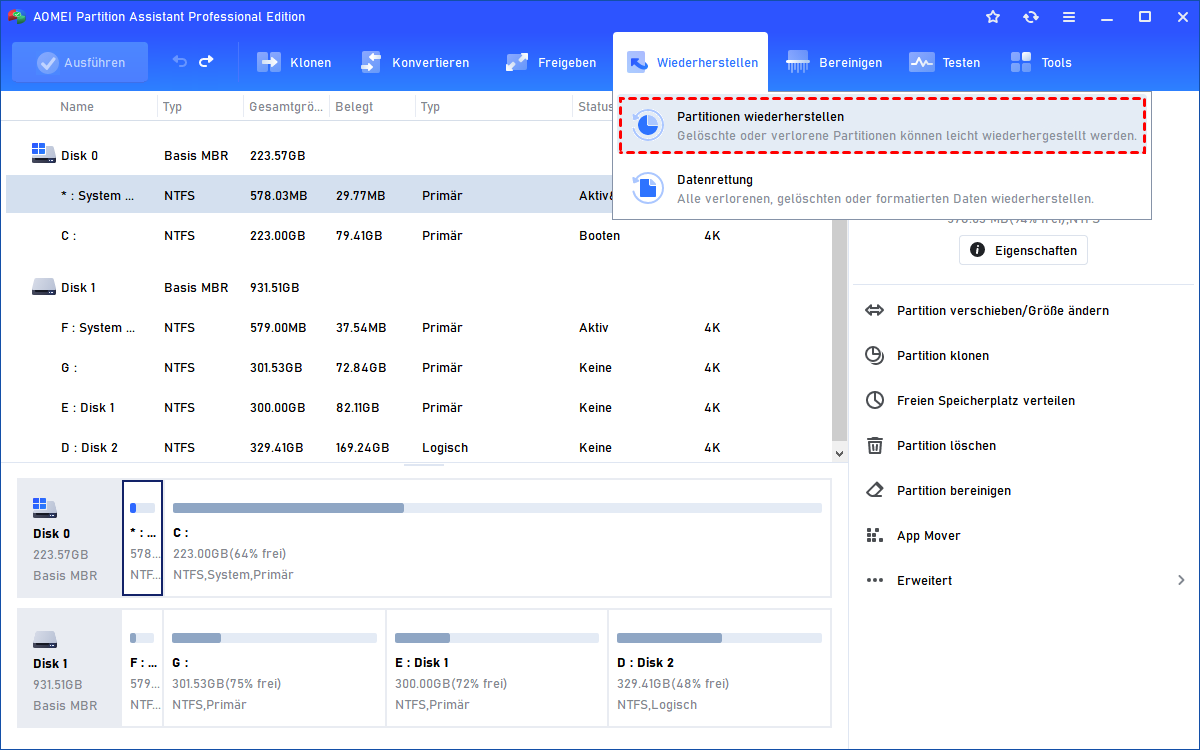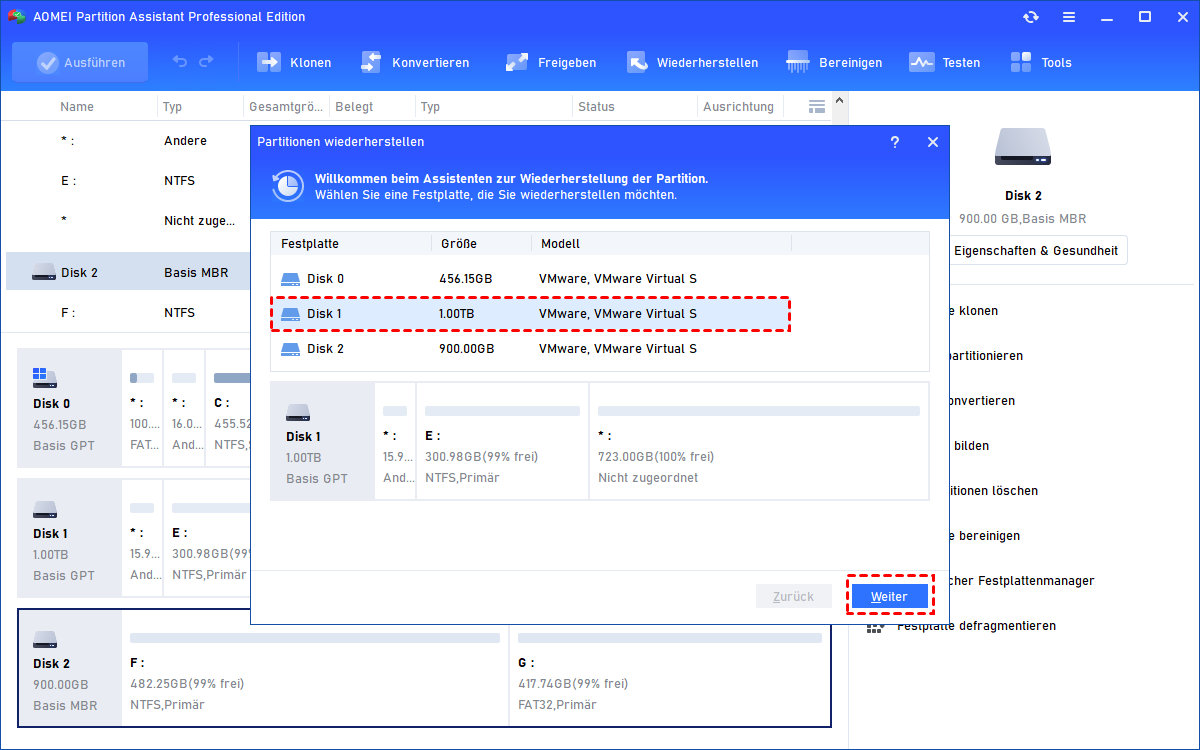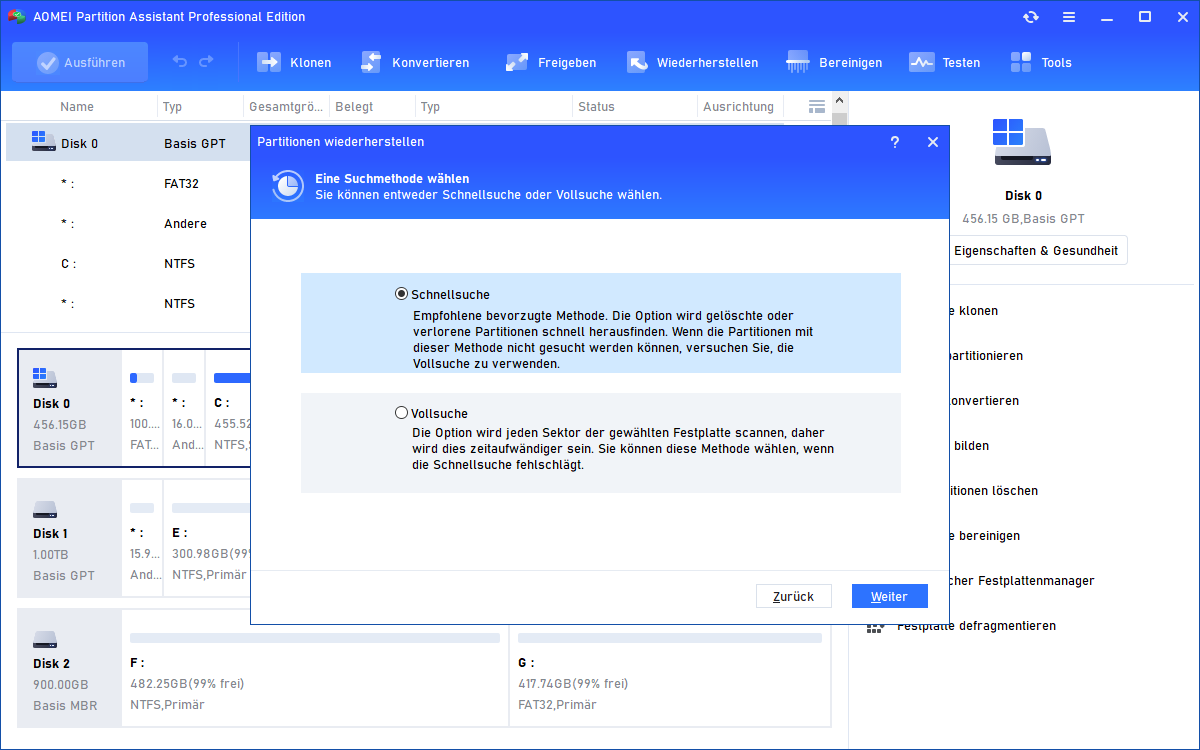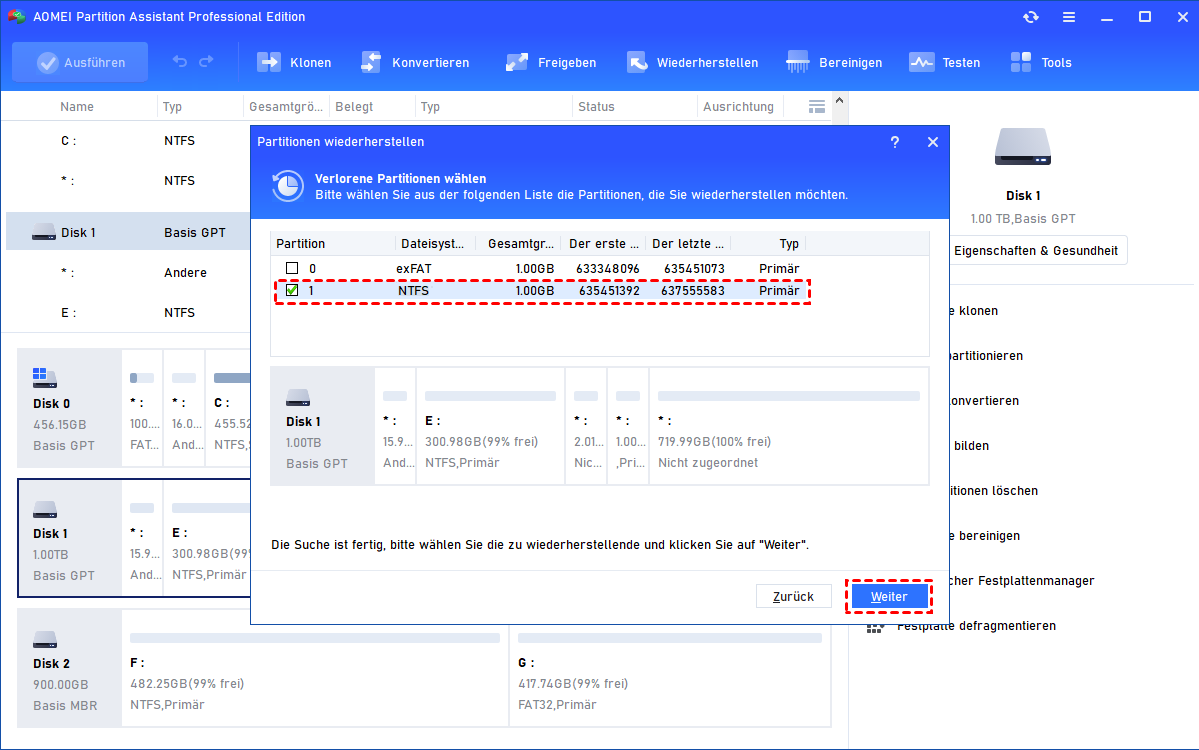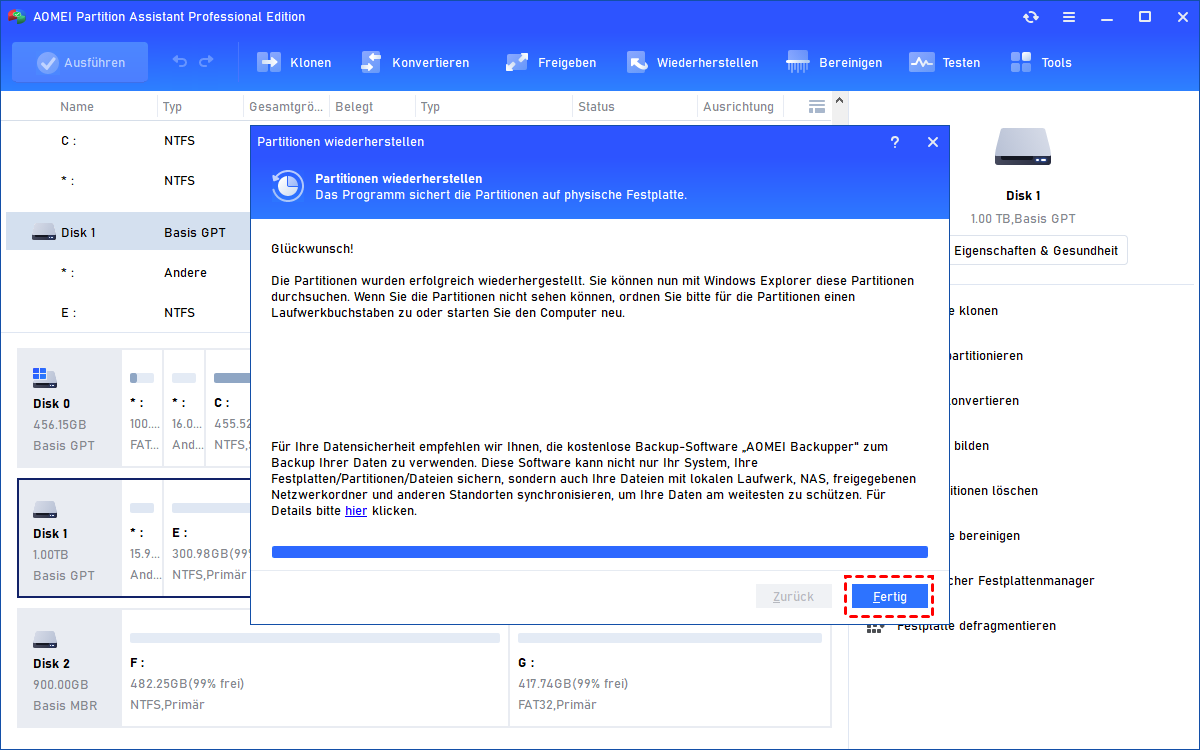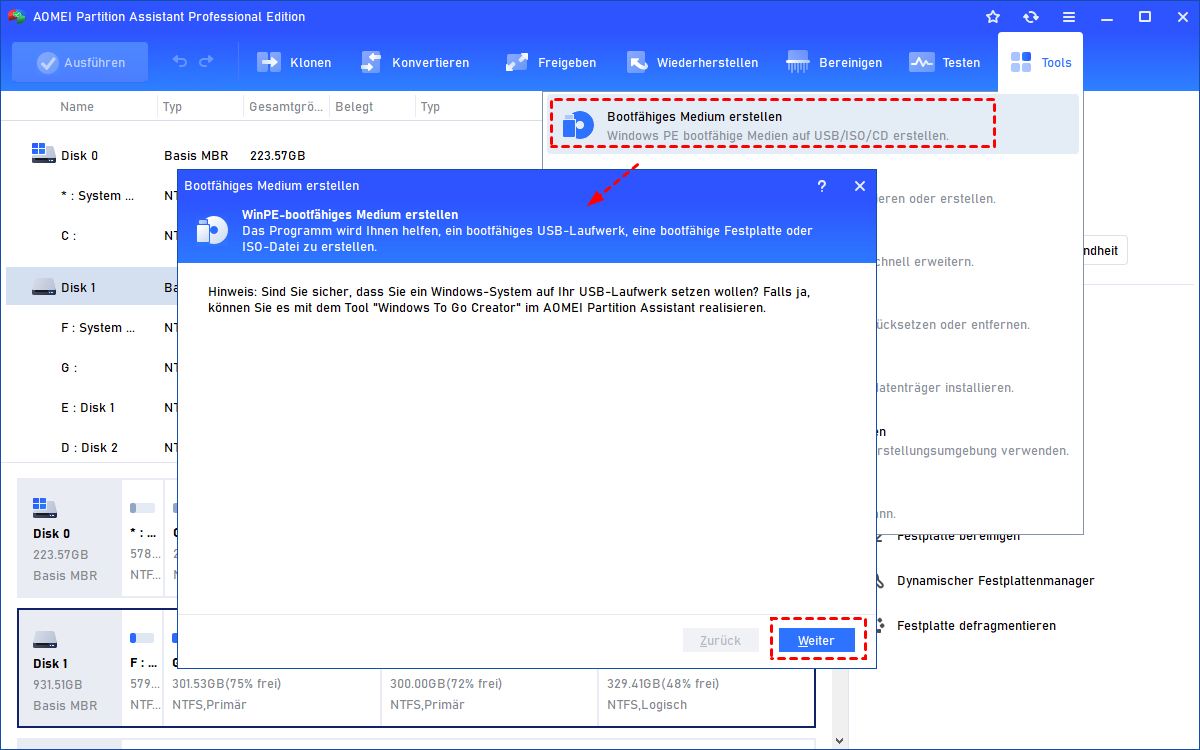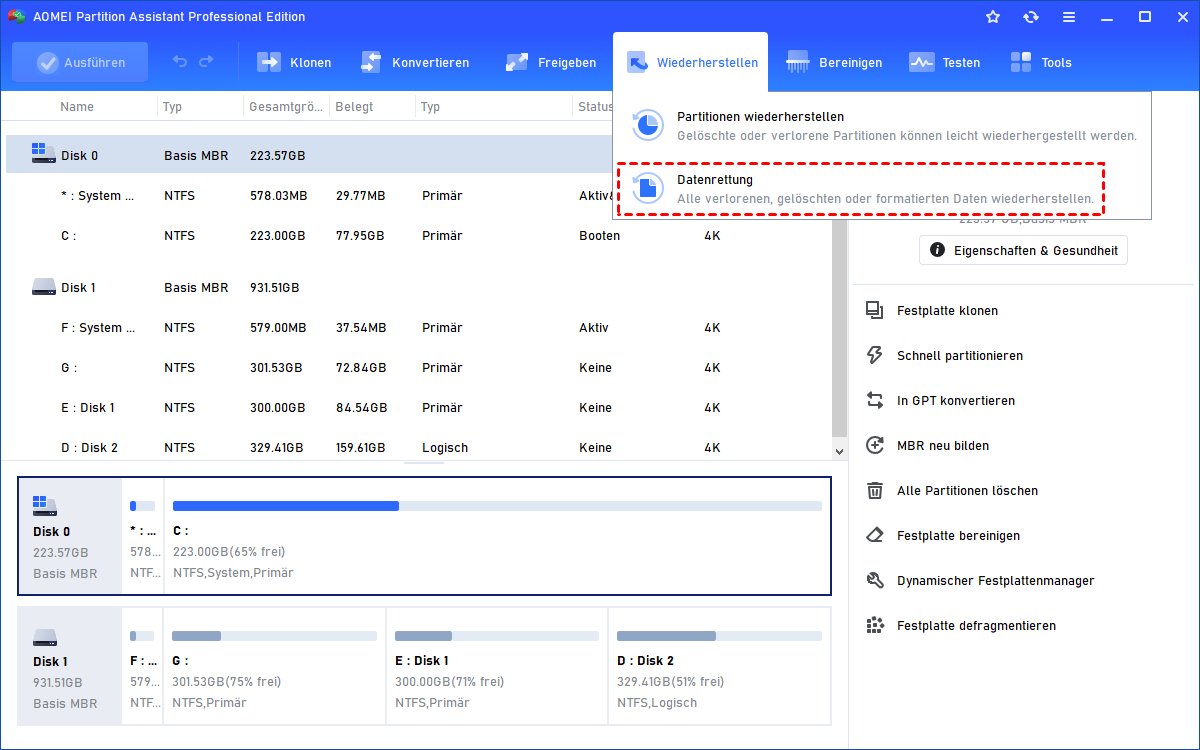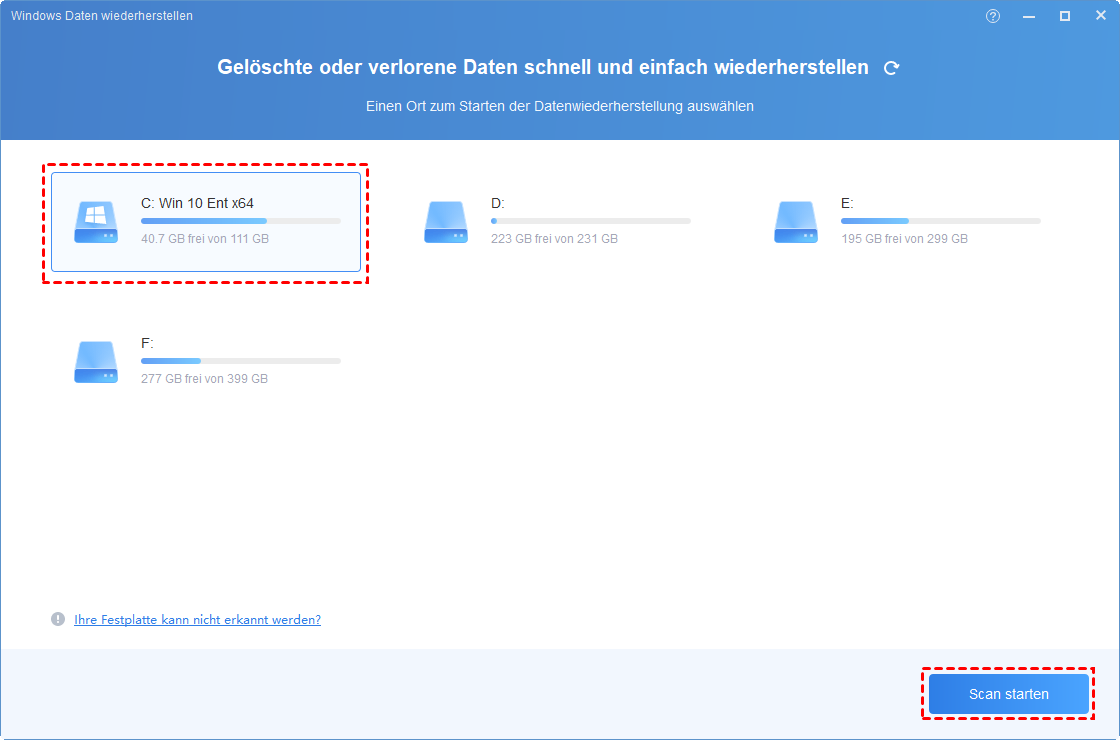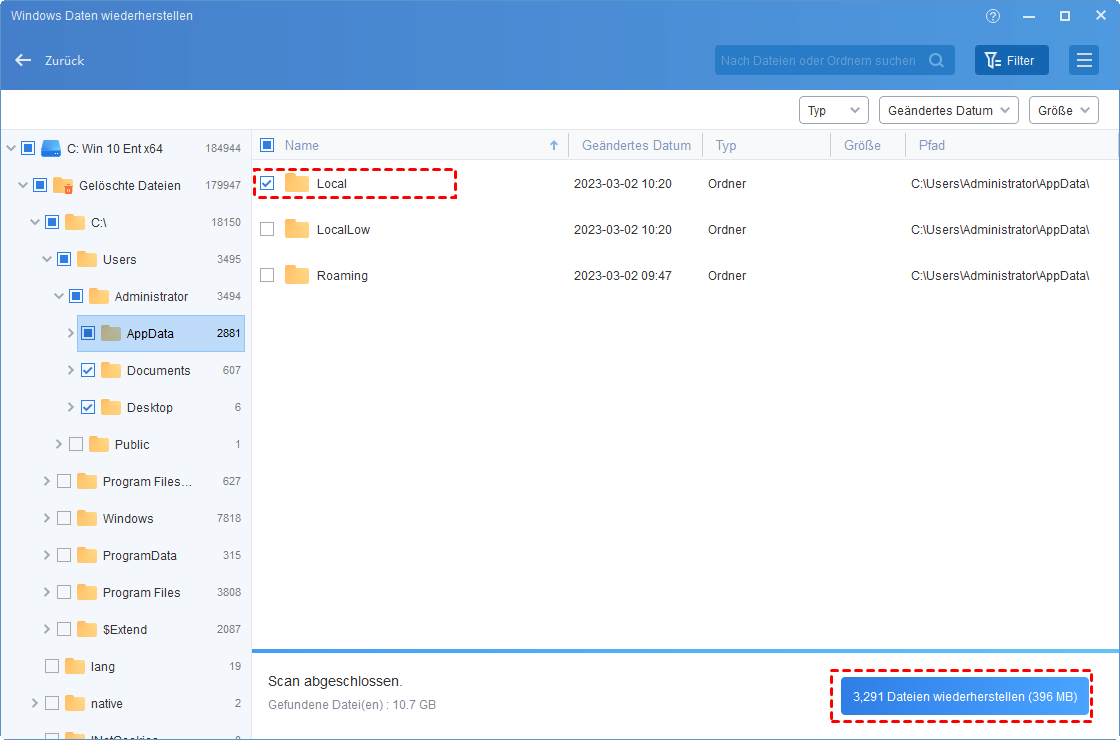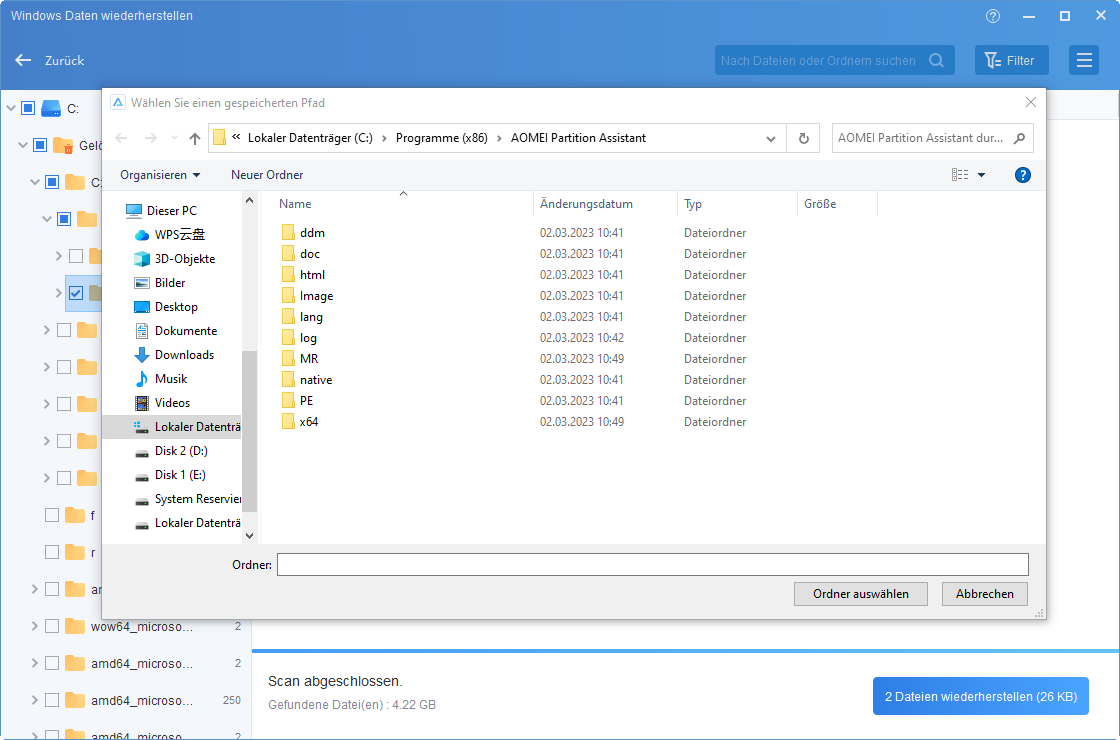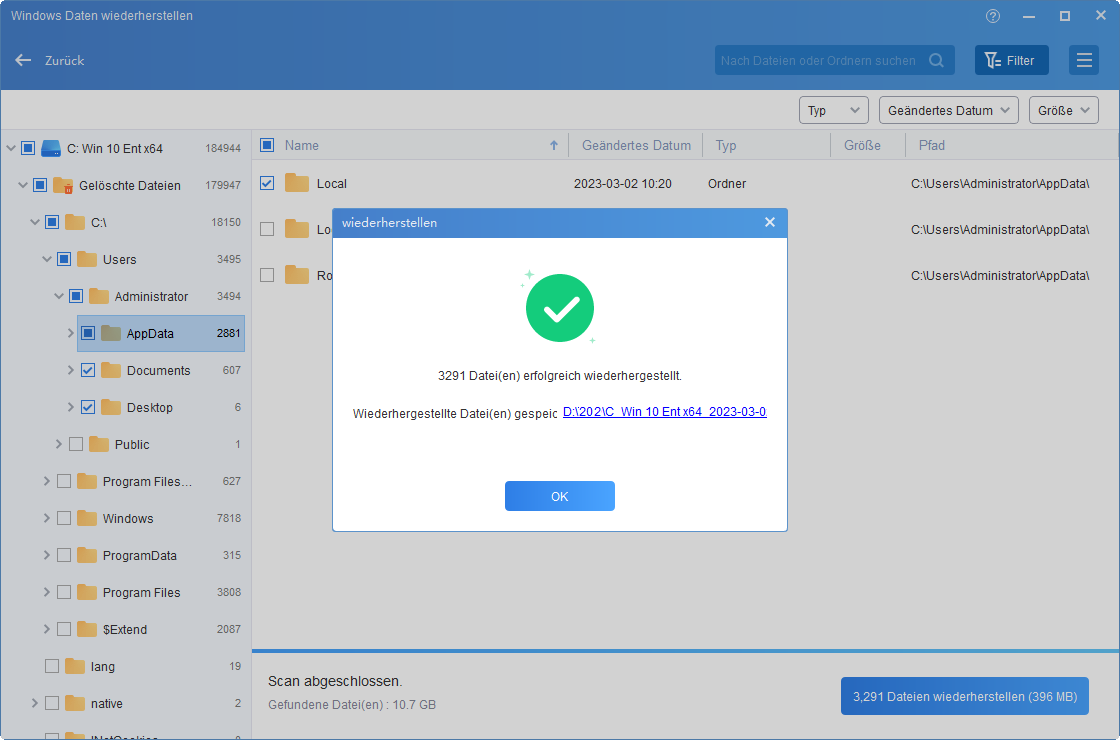Von gelöschter Partition Dateien wiederherstellen in Windows 11, 10, 8, 7
Das versehentliche Löschen einer Partition kann jedem passieren. In diesem Artikel erfahren Sie, wie Sie von gelöschter Partition Dateien wiederherstellen können.
Einführung
„Partitionieren“ bedeutet, eine Festplatte in logische Abschnitte aufzuteilen, um Daten effizient gemäß den Anforderungen des Benutzers zu organisieren und zu verteilen. Wenn jedoch eine Partition versehentlich gelöscht oder verloren geht, wird die Wiederherstellung zu einer herausfordernden Aufgabe. Dieses bedauerliche Ereignis führt zum dauerhaften Verlust aller in der gelöschten Partition gespeicherten Daten.
Um von gelöschter Partition Dateien wiederherzustellen, kann ein Partitionswiederherstellungstool eines Drittanbieters verwendet werden, obwohl wir uns in diesem Artikel auf die Verwendung der CMD-Methode konzentrieren werden.
In diesem Artikel werden wir uns mit den Ursachen dieses Problems befassen und Sie dabei unterstützen, es effektiv zu bewältigen. Darüber hinaus werden wir einige nützliche Tipps teilen, um Ihnen bei der erfolgreichen Wiederherstellung gelöschter oder verlorener Partitionen und der Datenwiederherstellung daraus zu helfen.
Kann ich von gelöschter Partition Dateien wiederherstellen?
Zunächst müssen Sie wissen: Sie können von der gelöschten Partition Dateien wiederherstellen. Aber nicht alle gelöschten Partitionen können wiederhergestellt werden, da auch die Art und Weise, wie eine Partition verloren geht, ein wichtiger Faktor ist, der das Ergebnis der Datenwiederherstellung beeinflusst. Daher ist es wichtig, die Ursachen dieses Problems zu verstehen. Viele Benutzer sind oft verwirrt, wenn sie auf ihrem Computer eine gelöschte Partition vorfinden.
Um Licht in diese Angelegenheit zu bringen, sind im Folgenden einige mögliche Gründe für solche Vorkommnisse aufgeführt:
1. Versehentliches Löschen von Dateien
Egal wie geschickt Sie sind, Unfälle können passieren, denn die Wartung einer Festplatte ist nicht so einfach, wie es scheint. Beim Versuch, eine bestimmte Partition zu löschen, können Benutzer versehentlich die gesamte Festplatte zerstören.
2. Beschädigte Daten
Die in einer Partition enthaltenen Daten können mit Viren und Malware kontaminiert sein, was zu fehlerhaften Festplattenoperationen führt. Dadurch geht die Partition verloren oder wird gelöscht.
3. Defekte Sektoren
Wenn ein Sektor nicht ordnungsgemäß funktioniert, erkennt Ihr System die Partition nicht.
4. Strom
Ein plötzlicher Stromanstieg oder -ausfall ist eine der möglichen Erklärungen, dies ist jedoch selten.
Wie kann ich von gelöschter Partition Dateien wiederherstellen?
Wenn Sie Ihre Dateien wirklich nicht aufgeben möchten, können Sie nun einige Methoden ausprobieren, um zu sehen, ob verlorene Dateien wiederhergestellt werden können oder nicht.
In diesem Teil werden wir CMD verwenden, um gelöschte Partitionen wiederherzustellen und verlorene Daten wiederherzustellen. Wenn Sie jedoch mit komplexen Befehlszeilen nicht vertraut sind, zeigen wir Ihnen auch, wie Sie mithilfe eines praktischen Tools Daten von gelöschter Partition wiederherstellen können.
Methode 1. Von gelöschter Partition Dateien wiederherstellen mit CMD
Über die Datenträgerverwaltung können Sie die Größe des nicht zugewiesenen Speicherplatzes sehen, da Sie ihn später benötigen werden. Anschließend können Sie CMD verwenden, um die Partition wiederherzustellen.
Schritt 1: Drücken und halten Sie die Tasten Windows und R, um das Ausführungsfenster zu öffnen, und geben Sie diskmgmt.msc ein, um die Datenträgerverwaltung zu öffnen. Sie sehen eine Liste aller Partitionen und nicht zugeordneten Speicherplätze.
Schritt 2: Öffnen Sie das Kommandozeilenfenster und führen Sie es als Administrator aus. Geben Sie den Begriff cmd in das Suchfeld ein und klicken Sie mit der rechten Maustaste auf die Liste der Suchergebnisse. Klicken Sie nun auf Als Administrator ausführen.
Schritt 3: Geben Sie den Befehl Diskpart ein und drücken Sie Enter. Geben Sie nun die unten aufgeführten Befehle ein und vergessen Sie nicht, nach jedem davon Enter zu drücken:
• list disk
• select disk x (x ist die Festplatte der gelöschten Partition)
• list volume
• select volume y (y bedeutet die Nummer der verlorenen Partition)
• assign letter=z (z ist der Laufwerksbuchstabe für die wiederherzustellende Partition)
Schritt 4: Starten Sie das System neu, um zu überprüfen, ob die Partition wiederhergestellt wurde oder nicht.
Methode 2. Von gelöschter Partition Dateien wiederherstellen mit einer Drittanbieter-Software
Obwohl das oben beschriebene Verfahren funktioniert, birgt es einige Risiken. Beim Verwenden von CMD können Sie Daten dauerhaft verlieren. Es kann auch Ihre Festplatte beschädigen und zerstören. Ein einziger Befehlsfehler kann Ihrem Betriebssystem und Ihrer Festplatte immensen Schaden zufügen. Seien Sie also vorsichtig, wenn Sie mit CMD arbeiten.
Die Wiederherstellung gelöschter oder verlorener Dateien von einer Computerspartition kann eine große Herausforderung sein, insbesondere wenn Sie keine praktische Erfahrung in der Fehlerbehebung an Ihrem Computer haben. AOMEI Partition Assistant Professional ist eine Software für all diejenigen, die aufgrund mangelnder Erfahrung oder Zeit keine Partitionierung selbst durchführen können.
- Es hat 2 Funktionen, die Benutzern dabei helfen können, verlorene Partitionen und Dateien wiederherzustellen:
- Die Funktion „Partitionen wiederherstellen“ unterstützt die Wiederherstellung von gelöschten oder verlorenen Partitionen. Holen Sie sich zuverlässige kostenlose Software zur Wiederherstellung gelöschter Partitionen, um Dateien wiederherzustellen.
- Die Funktion „Datenrettung“ kann Festplatten direkt scannen und verlorene Daten von verlorenen Laufwerken finden, selbst wenn das Laufwerk nicht wiederhergestellt werden kann.
▶ Option 1: Partitionen wiederherstellen
Schritt 1: Installieren und starten Sie AOMEI Partition Assistant Professional. Klicken Sie auf Wiederherstellen und wählen Sie dann Partitionen wiederherstellen. Wählen Sie im Popup-Fenster die Festplatte aus, die die wiederherzustellende Partition enthält.
Schritt 2: Wählen Sie in diesem Fenster eine geeignete Suchmethode aus und klicken Sie auf Weiter.
Schritt 3: Aktivieren Sie die gelöschte Partition in der Liste und klicken Sie auf Weiter.
Schritt 4: Warten Sie nun, bis der Vorgang abgeschlossen ist. Klicken Sie auf Fertig, um von gelöschter Partition Dateien wiederherzustellen.
Dann können Sie die gelöschte Partition und die darauf zugreifbaren Daten im Windows-Datei-Explorer sehen.
▶ Option 2: Daten wiederherstellen
Schritt 1: Installieren und starten Sie AOMEI Partition Assistant Professional, klicken Sie auf Wiederherstellen und dann auf Datenrettung.
Schritt 2: Wählen Sie das Ziellaufwerk aus, auf dem sich die zu wiederherstellende Datei befindet, und klicken Sie auf Scan starten.
Schritt 3: Wenn der Scan abgeschlossen ist, werden alle gelöschten Dateien, der Papierkorb und andere verlorene Dateien aufgelistet. Wählen Sie die Daten aus, die Sie wiederherstellen möchten, und klicken Sie auf n Dateien wiederherstellen, um Daten von gelöschter Partition wiederherzustellen.
Schritt 4: Wählen Sie einen Speicherort aus, um die wiederhergestellte Datei zu speichern.
Schritt 5: Der Wiederherstellungsvorgang wird gestartet und die Datei wird in den Zielpfad gespeichert, wenn alles funktioniert.
Zusammenfassung
Der Verlust von Daten durch eine gelöschte Partition kann belastend sein, aber mit dem richtigen Ansatz und den richtigen Tools können Sie von gelöschter Partition Dateien wiederherstellen. Handeln Sie schnell, hören Sie auf, das betroffene Laufwerk zu verwenden, und verwenden Sie zuverlässige Datenwiederherstellungssoftware, um Ihre Chancen auf eine erfolgreiche Datenrettung zu maximieren.
Neben der Datenwiederherstellung kann AOMEI Partition Assistant auch Festplatten klonen, eine Festplatte in MBR/GPT konvertieren, installierte Apps verschieben, die Festplattengeschwindigkeit testen usw.
Darüber hinaus gibt es die Server-Edition für Windows Server-Benutzer und andere fortgeschrittene Editionen für Unternehmensbenutzer.